
displayfusion pro官方版
版本:v10.1.2大小:76.87M
类别: 系统优化 系统:Windows11,Windows10,Windows8,Windows7
立即下载
版本:v10.1.2大小:76.87M
类别: 系统优化 系统:Windows11,Windows10,Windows8,Windows7
立即下载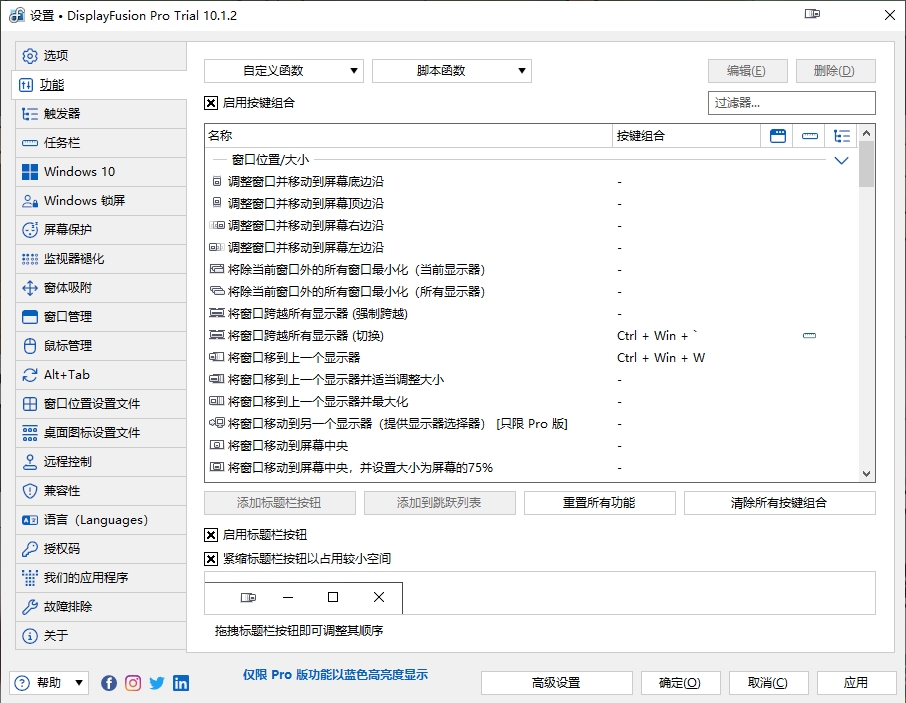
displayfusion pro官方版是一款多显示器管理工具,它提供了许多实用的功能——多显示器任务栏,桌面墙纸,窗口管理,窗体吸附,屏幕保护,windows锁屏,远程控制,监视器褪化等等方面,旨在提高多显示器使用体验的效率和便利性。并且,displayfusion pro中文版支持显示器的墙纸设置,并使用全局热键,可以将当前活动窗口直接发送到任何一个显示器上!有需要的用户欢迎下载使用。
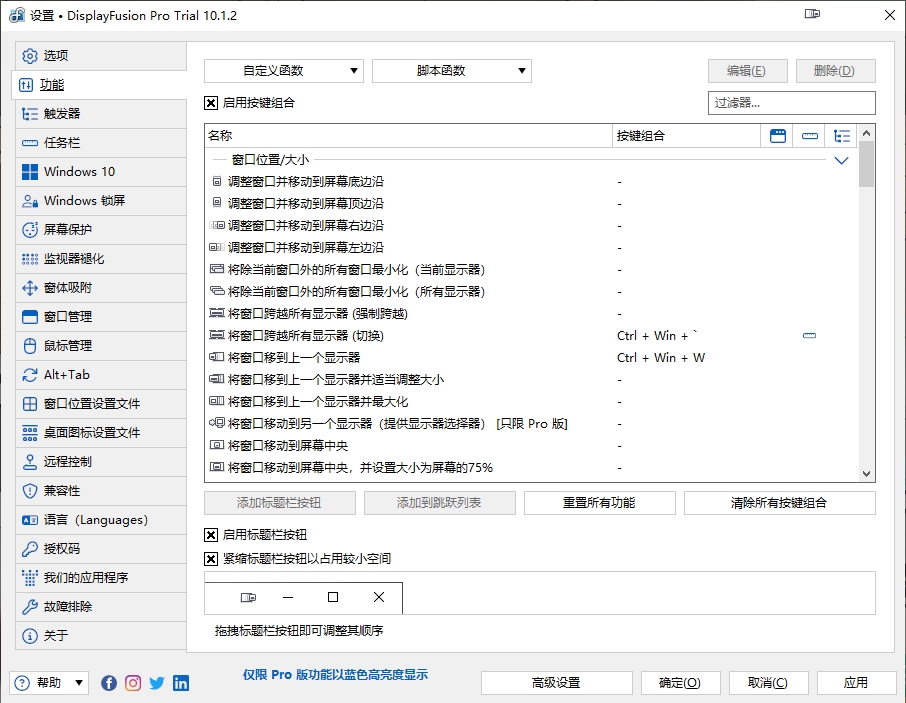
1、多显示器任务栏
在每个的显示器加入任务栏使窗口保持轻松组织。
2、不可思议的桌面墙纸
从许多在线资源或使用自己收藏的图片轻松地使用令人赞叹的墙纸图片。
3、精确的监视器控制
以精确的设置和配置文件控制你的显示器。
4、窗口管理
轻松管理桌面窗口。 使用内置功能或自己创建来调整大小或移动窗口到适合所需。
5、监视器褪化
透过自动调暗未使用的监视器和应用程序窗口,让您专注于手边的任务。
6、触发器
触发器功能允许您「接听」事件,比如建立窗口、聚焦窗口、桌面解锁、系统闲置或更多。 接着可以运行预定的命令或自定脚本以操作该窗口,或者其它任何您所能想像的。
7、远程控制
从你的手机或平板远程控制 DisplayFusion! 变更你的墙纸、切换显示器及数以百计的其它能力。
8、强大功能
透过自定义按键组合和标题栏按钮快速存取强大的函数或脚本函数。
9、实用的 Windows Windows 10 优化
根据需求定制 Windows 10。将超级用户菜单(Win + X)移动到鼠标当前所在位置,隐藏 Windows 锁屏,还有更多功能!
10、窗口位置设置文件
使用 DisplayFusion 的「窗口位置配置文件」功能,轻松保存并加载窗口大小和位置。 加载先前保存的「窗口位置配置文件」是一种快速组织窗口到预设布置的简单方法。
Ctrl + Win + X 移动窗口到下一个显示器(单显示器下无效)
Ctrl + Win + Z 移动窗口到下一个显示器并且调整到合适尺寸
Ctrl + Win + A 移动窗口到下一个显示器并且最大化
Ctrl + Win + Q 移动窗口到显示器中心
Ctrl + Win + S 移动窗口到显示器中心并且缩小 75%
Ctrl + Win + W 移动窗口到显示器中心并且缩小 95%
Ctrl + Win + ← 移动窗口到显示器左边
Ctrl + Win + → 移动窗口到显示器右边
Ctrl + Win + ↑ 移动窗口到显示器上边
Ctrl + Win + ↓ 移动窗口到显示器下边
查看全部